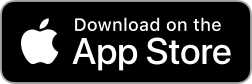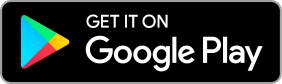Контактний центр BCU Link
Контактний центр BCU Link
Контактний центр BCU Link доступний з понеділка по п’ятницю з 9:30 до 17:30.
Контактний центр BCU Link зможе допомогти учасникам отримати загальну інформацію про рахунки, перевірити перекази, оплату рахунків, змінити пароль та багато іншого!
Звяжіться з нашим контактним центром BCU Link
Phone: 1-877-BCU-LINK
Банківські послуги BCU Link через Інтернет
Кредитова Спілка Будучність через BCU Link Internet Banking надає зручні та безпечні послуги в Інтернеті, які допоможуть вам керувати своїми фінансами 24 години на добу, 7 днів на тиждень! Використовуйте комп’ютер, планшет або смартфон, щоб оплачувати рахунки, переказувати гроші та переглядати свої рахунки з будь-якого місця, де вам зручно, у зручний для вас час. Онлайн-послуги, які надає Кредитова Спілка Будучність, дозволяють налаштувати планові оплати, тому ви більше ніколи не пропустите оплату. Це також дозволяє переглядати свої рахунки, тому ви можете відслідковувати свої баланси та трансакції.
Банківські послуги телефоном BCU Link
Кредитова Спілка Будучність спростила вам миттєвий доступ до ваших рахунків. Завантажте додаток BCU Link Mobile Banking до крамнички додатків (app store) на своєму смартфоні. Оплачуйте рахунки, перевіряйте баланс на вашому рахунку та переглядайте історію трансакцій, все це – із безпечного та зручного мобільного додатку BCU Link Mobile App на вашому смартфоні.
Електронні перекази BCU Link e-Transfers
Вам потрібно заплатити за послугу, розділити рахунок з ресторан з другом або надіслати студенту університету трохи грошей? Вам більше не потрібно писати чек або шукати банкомат, щоб покрити ваш платіж, оскільки надсилати гроші зараз так само просто, як надсилати електронний лист або текст.
Використовуйте електронні перекази Interac e-Transfer для безпечного та зручного способу переказувати гроші будь-кому в Канаді через надійну та безпечну Інтернет-послугу BCU Link Internet Banking. Щоб надіслати електронний переказ, вам знадобиться лише адреса електронної пошти, онлайн (інтернет) доступ до вашого банківського рахунку та електронна адреса або номер мобільного телефону особи, якій ви надсилаєте гроші. Просто увійдіть до своєї послуги BCU Link Internet або Mobile Banking, перераховуйте кошти за допомогою функції e-Transfer, яка автоматично надсилає цій особі електронного листа або текст, і, як тільки одержувач приймає переказ, гроші надсилаються за допомогою захищених платіжних мереж Кредитової Спілки Будучність.
Кредитова Спілка Будучність пропонує e-Transfers Interac безкоштовно для членів кредитівки! Насолоджуйтесь цією зручною та безпечною послугою безкоштовно!
Обмеження електронних переказів e-Transfer
Кредитова Спілка Будучність встановила фінансові ліміти на суму грошей, яку ви можете передати електронним переказом, щоб зберегти ґарантії безпеки та для кращого досвіду клієнтів.
Максимальний ліміт трансакції – $3,000
Максимальний ліміт пересилання в день $5,000
Максимальний ліміт пересилання на тиждень $10,000
Максимальний ліміт пересилання на місяць $20,000
Максимальний вхідний ліміт на трансакцію $10,000
Максимальний вхідний ліміт в день $10,000
Максимальний вхідний ліміт на тижня $70,000
Максимальний вхідний ліміт на місяць $300,000
Управління ризиками
Interac притримує всі трансакції протягом 30 хвилин перед їх виконанням. У цей період фінансові установи при необхідності можуть зупинити платіж.
Банківські послуги телефоном BCU Link
Ваш телефон – це ваше посилання (линк) на послуги Кредитовоої Спілки Будучність 24 години на добу, 7 днів на тиждень. Зателефонуйте на номер BCU Financial Toll Free Phone Banking, щоб отримати доступ до свого рахунку з будь-якої точки Північної Америки. За допомогою цієї простої автоматизованої послуги ви можете:
- Перевірити баланс на рахунку
- Підтвердити трансакції
- Перерахувати кошти
- Зареєструвати та оплатити рахунки
- Отримати інформацію про товари, послуги, тарифи та спеціальні акції
По Північній Америці дзвоніть безкоштовно:
1-877-859-4848
У Торонто телефонуйте:
416-763-2828
BCU LINK HOW-TO GUIDES & TIPS
We are excited to help you get the most out of BCU Link! To make things easy, we have created user guides just for you. Simply click on the links below to access:
BCU Link Online: User Guide | BCU Link Mobile: User Guide
How to Import Transactions into Quickbooks Guide
Welcome to our comprehensive series of tutorials for BCU Link Online Banking. Each guide has an accompanying video to provide you with a visual walkthrough:
- Guide to the BCU Link Online Banking – (Watch video)
- Navigating My Accounts on BCU Link Online Banking (Watch video)
- How to Pay Bills using BCU Link Online Banking (Watch video)
- Setting Up Recurring Bill Payments on BCU Link Online Banking (Watch video)
- Viewing or Modifying Scheduled Payments on BCU Link Online Banking (Watch video)
- Adding or Deleting Payee in BCU Link Online Banking (Watch video)
- Paying Business Taxes with BCU Link Online Banking (Watch video)
- Transferring Between Accounts on BCU Link Online Banking (Watch video)
- Managing Scheduled Transfers on BCU Link Online Banking (Watch video)
- Adding or Deleting Contacts for Transfers on BCU Link Online Banking (Watch video)
- Sending Money via Interac e-Transfer on BCU Link Online Banking (Watch video)
- Requesting Money via Interac e-Transfer on BCU Link Online Banking (Watch video)
- Deleting Contact in Interac e-Transfer on BCU Link Online Banking (Watch video)
- Editing Sender Profile in Interac e-Transfer on BCU Link Online Banking (Watch video)
- Setting Up Autodeposit in Interac e-Transfer on BCU Link Online Banking (Watch video)
- Ordering Cheques through Account Services on BCU Link Online Banking (Watch video)
- Stopping a Single Cheque via Account Services on BCU Link Online Banking (Watch video)
- Stopping a Range of Cheques via Account Services on BCU Link Online Banking (Watch video)
- Accessing Mobile Banking App via Account Services on BCU Link Online Banking (Watch video)
- Changing Contact Information in Profile and Settings on BCU Link Online Banking (Watch video)
- Changing Password in Profile and Settings on BCU Link Online Banking (Watch video)
- Setting Statement Preferences in Profile and Settings on BCU Link Online Banking (Watch video)